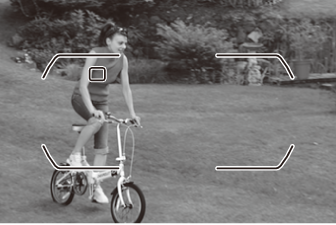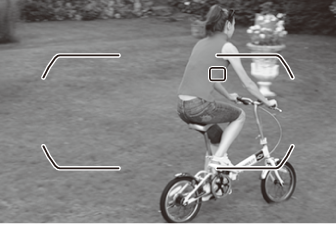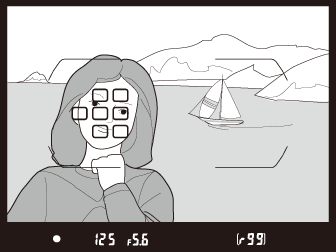オートフォーカスで撮影する
フォーカスモードセレクターをAFに合わせると、オートフォーカスになります。ここでは、オートフォーカスでのピントの合わせ方について説明しています。
フォーカスモードセレクター
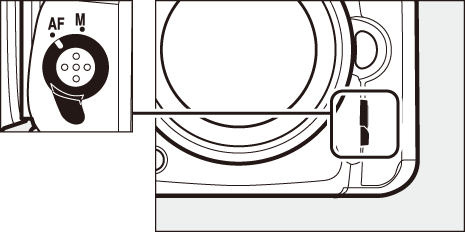
AFモードを設定する
ファインダー撮影時に設定する場合
ライブビュー時に設定する場合
AFモードの変更方法
AFモードボタンを押しながら、メインコマンドダイヤルを回す
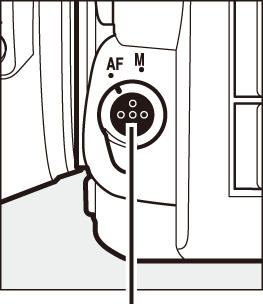
AFモードボタン
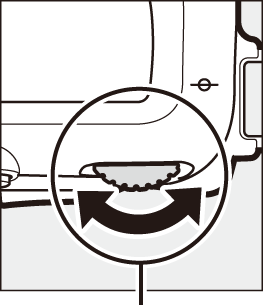
メインコマンドダイヤル
変更した設定を確認します。
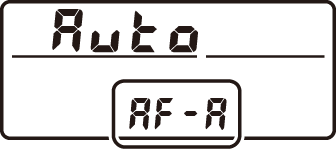
表示パネル

ファインダー内表示

画像モニター
予測駆動フォーカスについて(ファインダー撮影時)
AFモードがAF-Cのときや、AF-Aに設定していて自動的にAF-Cに切り替わったときは、シャッターボタンの半押し時に被写体が近づいてきたり遠ざかっていくのをカメラが認識すると、自動的に予測駆動フォーカスに切り替わります。予測駆動フォーカスが作動すると、シャッターがきれる時点での到達位置を予測しながらピントを合わせ続けます。
関連ページ
- AF-Cをフォーカス優先モードにする A a1[AF-Cモード時の優先]
- AF-Sをレリーズ優先モードにする A a2[AF-Sモード時の優先]
- サブコマンドダイヤルでAFモードを切り換えられるようにする A f3[コマンドダイヤルの設定]の[メインとサブの入れ換え]
AFエリアモードを変更する
ファインダー撮影時に設定する場合
3D-トラッキングについて
3D-トラッキングでは、半押ししていったんピントが合った時点で、選んだフォーカスポイント周辺の色を記憶します。そのため、被写体の色が周囲の色と似ていたり、半押し開始時の被写体が小さいと、うまく動作しない場合があります。
フォーカスポイントを自分で選びたいときは
フォーカスポイントは、マルチセレクターで任意の位置に移動できます。フォーカスポイントを移動させたくない場合は、フォーカスポイントロックレバーをLの位置に回すとロック(固定)できます。

フォーカスポイントロックレバー
フォーカスポイントを選べないAFエリアモードについて
ファインダー撮影時にAFエリアモードがオートエリアAFの場合、フォーカスポイントをカメラが自動的に決めるため、自分ではフォーカスポイントを選べません。
フォーカスポイントの位置について
マルチセレクターでフォーカスポイントを任意の位置に移動した後にJボタンを押すと、中央部に戻ります。AFエリアモードがターゲット追尾AFの場合は、Jボタンを押すと被写体の追尾を開始します。
関連ページ
- ファインダー撮影時にマルチセレクターで選べるフォーカスポイントの数を変える A a4[AF点数切り換え]
- ファインダー撮影時にカメラの縦位置と横位置で個別にフォーカスポイントを設定する A a5[縦/横位置フォーカスポイント切換]
- ファインダー撮影時にフォーカスポイントの選択を循環方式にする A a7[フォーカスポイント循環選択]
ライブビュー時に設定する場合
ターゲット追尾AFについてのご注意
次のような場合は、追尾動作が正常に行われないことがありますので、ご注意ください。
- 被写体の色、明るさが背景と似ている場合
- 被写体の大きさ、色、明るさが著しく変わる場合
- 被写体が大きすぎる/小さすぎる場合
- 被写体が明るすぎる/暗すぎる場合
- 被写体の動きが速すぎる場合
- 被写体が隠れたり、画面から外れた場合
AFエリアモードの変更方法
AFモードボタンを押しながら、サブコマンドダイヤルを回す
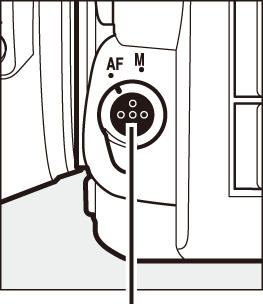
AFモードボタン
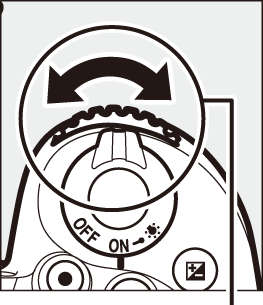
サブコマンドダイヤル
変更した設定を確認します。
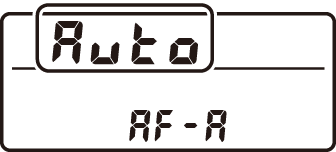
表示パネル
ファインダー内表示

画像モニター
AFエリアモードの表示について(ファインダー撮影時)
表示パネルおよびファインダー内表示の各AFエリアモードの表示は次のようになります。
| AFエリアモード | 表示パネル | ファインダー内表示 | ファインダー内表示 (撮影時) |
|---|---|---|---|
| シングルポイントAF |  |
 |
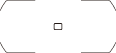 |
| ダイナミックAF・9点※ |  |
 |
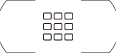 |
| ダイナミックAF・21点※ |  |
 |
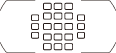 |
| ダイナミックAF・51点※ |  |
 |
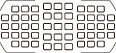 |
| 3D-トラッキング |  |
 |
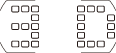 |
| グループエリアAF |  |
 |
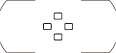 |
| オートエリアAF |  |
 |
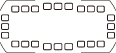 |
※ 実際にファインダーに表示されるフォーカスポイントは1点のみです。
ピント情報として利用する周辺のフォーカスポイントの数を選択できます。
AF-S/AF-Iテレコンバーター使用時のAFエリアモードついて(ファインダー撮影時)
AF-S/AF-Iテレコンバーターを使用して合成絞り値がF5.6より暗い場合、AFエリアモードを3D-トラッキングまたはオートエリアAFに設定していても、シングルポイントAFに変更されます。
オートフォーカスについてのご注意(ライブビュー時)
-
ライブビュー時のオートフォーカスは、ファインダー撮影時と比べてピント合わせに時間がかかります。また、次の被写体はピントが合わない場合がありますので、ご注意ください。
- 画面の長辺側と平行な線の被写体
- 明暗差の少ない被写体
- フォーカスポイント内の被写体の輝度が著しく異なる場合
- イルミネーション、夜景などの点光源や、ネオンなど明るさが変化する被写体
- 蛍光灯、水銀灯、ナトリウム灯などの照明下で、画面にちらつきや横縞が見える場合
- クロスフィルターなど、特殊なフィルターを使用した場合
- フォーカスポイントに対して被写体が小さい場合
- 連続した繰り返しパターンの被写体(ビルの窓やブラインドなど)
- 動く被写体
- オートフォーカス作動中は、画面の明るさが変わることがあります。
- フォーカスポイントが緑色に点滅しているとき(オートフォーカス作動中)は、シャッターはきれません。ただし、赤色に点滅しているとき(ピントが合っていないとカメラが判断したとき)でもシャッターはきれます。
- ピントが合わなくてもピント表示(緑枠)が点灯する場合があります。
- AF-SやAF-P以外のレンズやテレコンバーターを使用した撮影では、充分なピント精度が出ない場合があります。
関連ページ
メインコマンドダイヤルでAFエリアモードを切り換えられるようにする A f3[コマンドダイヤルの設定]の[メインとサブの入れ換え]
フォーカスロックしてピントを固定する
ピントを合わせたい被写体がいずれのフォーカスポイントにも入らないときや、オートフォーカスが苦手な被写体を撮影するときには、次の手順でピントを固定(フォーカスロック)して撮影してください。フォーカスロックを行う前に、AFエリアモードをオートエリアAF以外に設定することをおすすめします。
-
ピントを合わせたい被写体にフォーカスポイントを重ね、シャッターボタンを半押しする
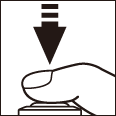
ファインダー撮影時は、ピントが合うとファインダー内のピント表示(I)が点灯します。
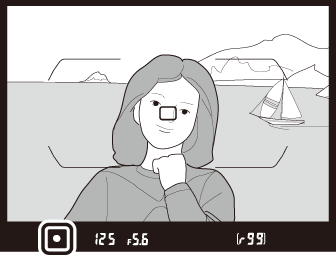
ライブビュー時は、ピントが合うとフォーカスポイントが緑色で点灯します。

-
ピントを固定する
ファインダー撮影時にAFモードがAF-AまたはAF-Cのとき
シャッターボタンを半押ししたまま(
 )、A AE/AFロックボタンを押すと(
)、A AE/AFロックボタンを押すと( )、ピントが固定されます。
)、ピントが固定されます。
A AE/AFロックボタンを押している間は、シャッターボタンから指を放しても、ピントが固定されます(この状態をフォーカスロックといいます)。A AE/AFロックボタンを押している間、ファインダー内にはAE-Lマークが点灯します。
シャッターボタン
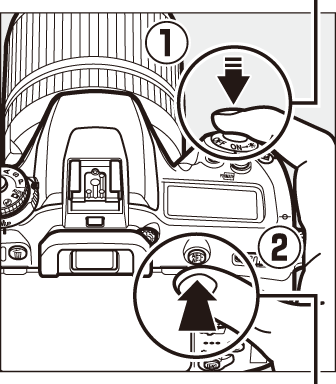
A AE/AFロックボタン

ファインダー撮影でAFモードがAF-Sのとき、またはライブビュー時
シャッターボタンを半押ししている間は、ピントが固定されます。A AE/AFロックボタンを押してピントを固定することもできます。
-
フォーカスロックを行ったままで構図を変え、シャッターボタンを全押しして撮影する
被写体との距離は変えないでください。フォーカスロック後に被写体との距離が変化した場合は、いったんフォーカスロックを解除し、ピントを合わせ直してください。
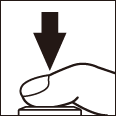
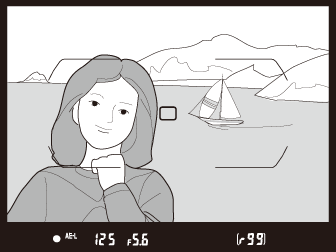
ファインダー撮影時

ライブビュー時
シャッターボタンの半押しで露出を固定するには
カスタムメニューc1[シャッターボタンAEロック]を[する(半押し)]に設定すると、シャッターボタンの半押しで露出を固定できます。
ピントを固定したまま繰り返し撮影したいときは
- シャッターボタンの半押しでフォーカスロックした場合は、シャッターをきった後、シャッターボタンを半押しの状態に戻し、そのままもう一度シャッターボタンを全押ししてください。
- A AE/AFロックボタンを押してフォーカスロックを行った場合は、A AE/AFロックボタンを押したままもう一度シャッターボタンを全押ししてください。
A AE/AFロックボタンについて
手順2でA AE/AFロックボタンを押すと、ボタンを押している間、ピントと同時に露出も固定されます。
オートフォーカスの苦手な被写体について
次のような被写体では、オートフォーカスによるピント合わせができず、シャッターがきれないことや、ピントが合わなくてもピント表示(I)が点灯し、シャッターがきれることがあります。このような場合は、マニュアルフォーカスでピントを合わせるか、フォーカスロックを利用してください。
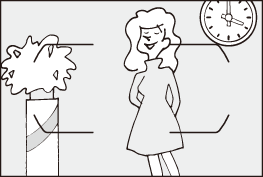
被写体の明暗差がはっきりしない場合
(白壁や背景と同色の服を着ている人物など)
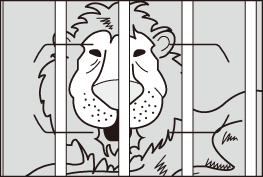
フォーカスポイント内に遠くのものと近くのものが混在する被写体
(オリの中の動物など)
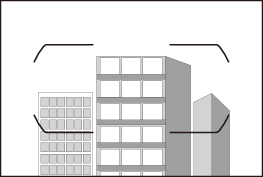
連続した繰り返しパターンの被写体
(ビルの窓やブラインドなど)
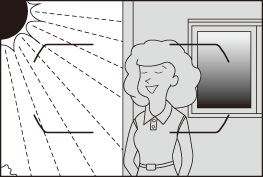
被写体の明暗差が極端に異なる場合
(太陽を背景にした日陰の人物など)
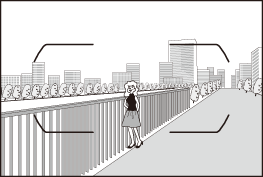
背景に対して被写体が小さい場合
(遠くの建物を背景に近くの人物を撮影する場合など)
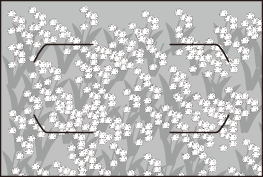
絵柄が細かい場合
(一面の花畑など)